Win10任务栏图标变大怎么恢复原状
时间:2025-05-31 19:36:15 457浏览 收藏
Windows 10系统的任务栏图标默认大小经过精心设计,但有时会变大影响使用。用户可以通过简单步骤恢复图标大小:右键点击任务栏空白处,取消“锁定任务栏”,拖动任务栏边缘至合适大小后重新锁定。希望本文能帮助遇到类似问题的用户。
默认情况下,Windows 10系统的任务栏图标大小已经经过精心设计,整体布局也非常美观。然而,部分用户可能会发现任务栏图标的尺寸变得过大,从而影响正常使用体验。实际上,任务栏的图标大小是可以根据个人需求进行调整的。接下来,我们将为大家详细介绍如何设置Windows 10任务栏图标大小的具体步骤。
具体操作步骤如下:
- 首先,用鼠标右键点击任务栏空白区域,检查“锁定任务栏”选项是否被勾选。如果已经勾选,请取消勾选。
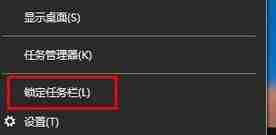
- 解除锁定任务栏后,将鼠标移至任务栏边缘。此时,鼠标箭头会转变为双向箭头图标。
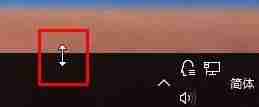
- 当鼠标箭头变为双向箭头后,按住鼠标左键并拖动向下调整,直到任务栏图标恢复到合适的大小。调整完成后,在任务栏上再次右键点击,并重新勾选“锁定任务栏”,以完成整个设置过程。设置完毕后,任务栏图标大小即可恢复正常。
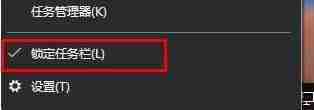
上述内容便是关于Windows 10系统中任务栏图标变大的解决方法。如果日后您也遇到类似的问题,可以参考本文中的方法进行操作。希望能为有需要的用户提供帮助。
今天关于《Win10任务栏图标变大怎么恢复原状》的内容就介绍到这里了,是不是学起来一目了然!想要了解更多关于的内容请关注golang学习网公众号!
相关阅读
更多>
-
501 收藏
-
501 收藏
-
501 收藏
-
501 收藏
-
501 收藏
最新阅读
更多>
-
365 收藏
-
397 收藏
-
165 收藏
-
284 收藏
-
381 收藏
-
165 收藏
-
292 收藏
-
373 收藏
-
378 收藏
-
451 收藏
-
160 收藏
-
154 收藏
课程推荐
更多>
-

- 前端进阶之JavaScript设计模式
- 设计模式是开发人员在软件开发过程中面临一般问题时的解决方案,代表了最佳的实践。本课程的主打内容包括JS常见设计模式以及具体应用场景,打造一站式知识长龙服务,适合有JS基础的同学学习。
- 立即学习 543次学习
-

- GO语言核心编程课程
- 本课程采用真实案例,全面具体可落地,从理论到实践,一步一步将GO核心编程技术、编程思想、底层实现融会贯通,使学习者贴近时代脉搏,做IT互联网时代的弄潮儿。
- 立即学习 516次学习
-

- 简单聊聊mysql8与网络通信
- 如有问题加微信:Le-studyg;在课程中,我们将首先介绍MySQL8的新特性,包括性能优化、安全增强、新数据类型等,帮助学生快速熟悉MySQL8的最新功能。接着,我们将深入解析MySQL的网络通信机制,包括协议、连接管理、数据传输等,让
- 立即学习 500次学习
-

- JavaScript正则表达式基础与实战
- 在任何一门编程语言中,正则表达式,都是一项重要的知识,它提供了高效的字符串匹配与捕获机制,可以极大的简化程序设计。
- 立即学习 487次学习
-

- 从零制作响应式网站—Grid布局
- 本系列教程将展示从零制作一个假想的网络科技公司官网,分为导航,轮播,关于我们,成功案例,服务流程,团队介绍,数据部分,公司动态,底部信息等内容区块。网站整体采用CSSGrid布局,支持响应式,有流畅过渡和展现动画。
- 立即学习 485次学习
